电脑上的小图标是日常使用中不可或缺的元素,它们就像桌面的“快捷入口”,让你一键打开常用程序、文件或系统设置,想象一下,杂乱无章的桌面会让工作效率大打折扣,而合理设置这些小图标能提升你的操作流畅度,作为一名多年网站站长,我经常需要优化电脑界面,确保快速访问工具,我来分享如何一步步设置电脑小图标,聚焦于Windows系统(这是最常见平台),帮你打造整洁高效的工作环境,操作前备份重要数据,避免意外丢失。
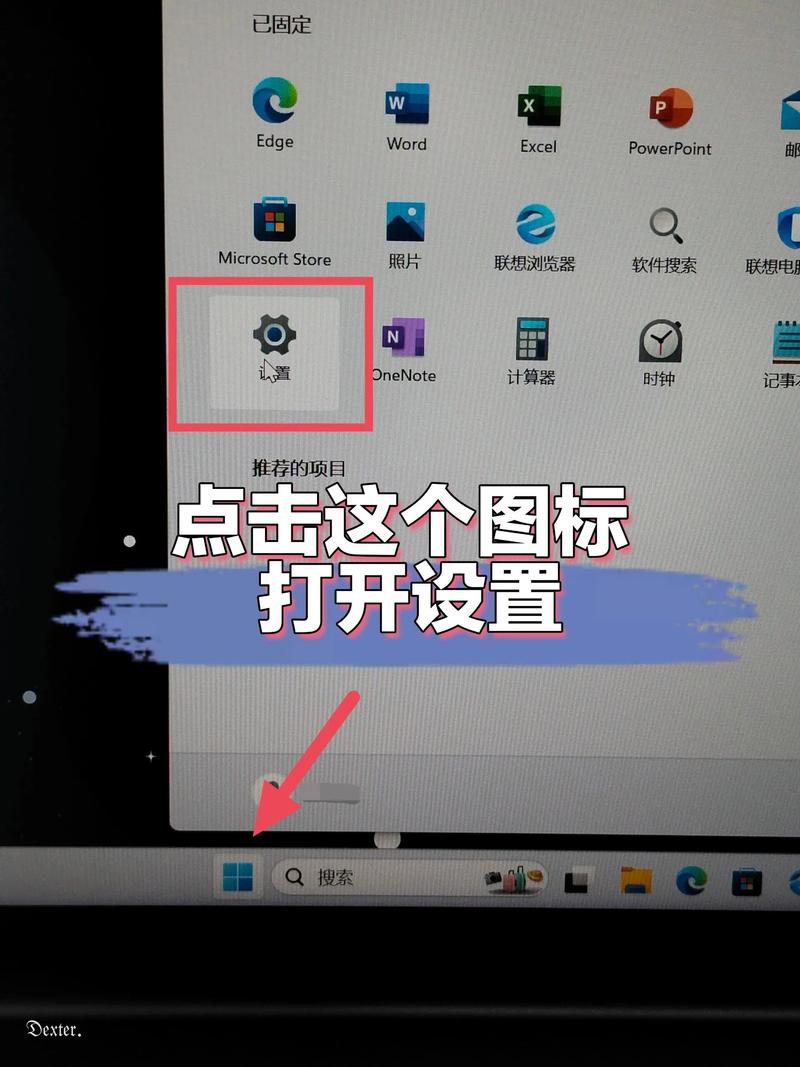
设置桌面图标是基础,桌面图标包括“此电脑”、“回收站”等系统图标,以及你自己添加的快捷方式,要添加新图标,右键点击桌面空白处,选择“新建”选项,然后点击“快捷方式”,在弹出窗口中,输入程序或文件的路径(“C:\Program Files\Google\Chrome\Application\chrome.exe”为Chrome浏览器),点击“下一步”,命名快捷方式(如“我的浏览器”),最后点“完成”,新图标就出现在桌面了,删除图标很简单:右键点击要移除的图标,选择“删除”或直接拖到回收站,如果桌面图标太多,可以整理成文件夹:选中多个图标,右键选择“新建文件夹”,命名为“工作工具”或“娱乐应用”,这样桌面更有序,根据我的经验,定期清理无用图标能节省时间,避免视觉干扰,Windows 10和11系统默认隐藏部分系统图标,要显示它们,右键桌面选“个性化”,进入“主题”设置,点击“桌面图标设置”,勾选“计算机”、“回收站”等,确认后桌面就完整了。
调整图标大小是关键一步,不同屏幕尺寸下,图标过小或过大会影响视觉效果,在桌面空白处右键,选“查看”选项,你会看到“大图标”、“中等图标”和“小图标”的预设,选择“小图标”能让更多内容显示在屏幕上,适合大显示器;选择“大图标”则更易看清,适合小屏幕或视力不佳的用户,要微调大小,按住Ctrl键,同时滚动鼠标滚轮——向上滚动放大,向下滚动缩小,这个动态调整功能很实用,比如在演示时临时放大图标,任务栏图标也能调整大小:右键任务栏空白处,选“任务栏设置”,找到“使用小任务栏按钮”选项,开启它会让任务栏图标变小,释放更多空间,我建议尝试不同大小,找到最适合你眼睛的配置;太小可能误点,太大又占地方,Windows系统还支持自定义图标样式,比如更换默认图标:右键快捷方式选“属性”,进入“快捷方式”标签,点“更改图标”,从系统库或自定义文件中选择新图标(如换成喜欢的图片),确认后图标就焕然一新,这能个性化你的桌面,增强使用乐趣。
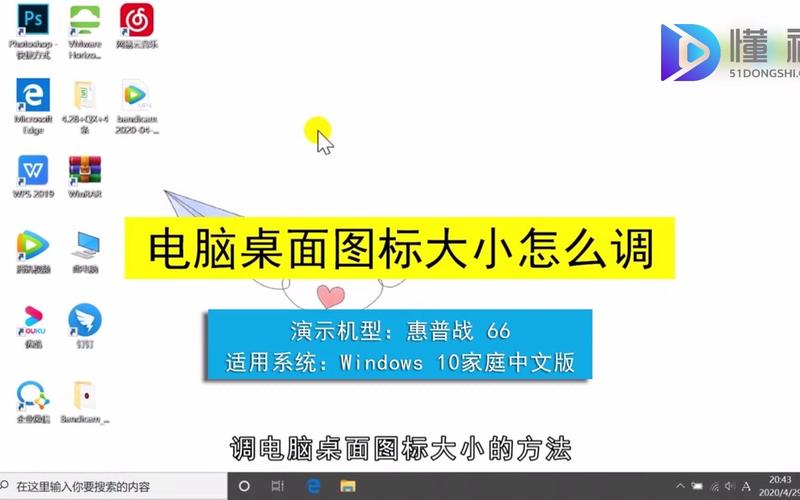
设置任务栏小图标是提升效率的核心,任务栏图标包括固定应用和系统托盘图标,固定应用图标:打开程序后,右键任务栏上的程序图标,选“固定到任务栏”,下次开机后它会自动显示,删除固定图标:右键任务栏图标选“从任务栏取消固定”,系统托盘图标(如音量、网络)可以隐藏或显示:右键任务栏选“任务栏设置”,进入“通知区域”部分,点击“选择哪些图标显示在任务栏上”,关闭不需要的图标(如“操作中心”),减少杂乱,要调整系统托盘图标大小,开启“使用小任务栏按钮”后,图标自动变小,Windows 11允许分组任务栏图标:在设置中开启“合并任务栏按钮”,相同程序图标会叠在一起,节省空间,如果任务栏图标过多,右键任务栏选“工具栏”,取消勾选“链接”或“桌面”等选项,我的亲身经历是,固定高频应用(如浏览器和文档编辑器)到任务栏,能减少桌面依赖,提升启动速度;避免固定太多,否则任务栏拥挤。
还有一些高级技巧和注意事项,定期整理桌面:使用自动排列功能,右键桌面选“查看”,开启“自动排列图标”,图标会整齐对齐,如果图标位置乱,关闭自动排列后手动拖动调整,对于笔记本电脑用户,电池图标设置很重要:右键任务栏电池图标选“电源选项”,调整节能模式图标显示,安全方面,避免下载不明来源的图标文件,以防病毒;Windows自带图标库足够丰富,系统更新后,图标设置可能重置,建议检查一次,如果遇到图标消失问题,尝试重启“Windows资源管理器”:按Ctrl+Shift+Esc打开任务管理器,找到“Windows资源管理器”,右键选“重新启动”,这些小技巧来自我日常维护,能预防常见问题。
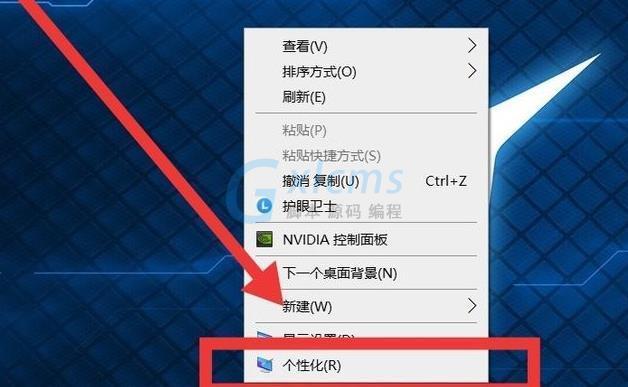
电脑小图标的设置看似简单,却能显著影响使用体验,作为站长,我坚持定期优化,确保界面清爽,效率倍增,个性化是关键——根据习惯调整,让电脑真正成为你的得力助手。
<|end▁of▁thinking|>
电脑上的小图标是日常使用中不可或缺的元素,它们就像桌面的“快捷入口”,让你一键打开常用程序、文件或系统设置,想象一下,杂乱无章的桌面会让工作效率大打折扣,而合理设置这些小图标能提升你的操作流畅度,作为一名多年网站站长,我经常需要优化电脑界面,确保快速访问工具,我来分享如何一步步设置电脑小图标,聚焦于Windows系统(这是最常见平台),帮你打造整洁高效的工作环境,操作前备份重要数据,避免意外丢失。
设置桌面图标是基础,桌面图标包括“此电脑”、“回收站”等系统图标,以及你自己添加的快捷方式,要添加新图标,右键点击桌面空白处,选择“新建”选项,然后点击“快捷方式”,在弹出窗口中,输入程序或文件的路径(“C:\Program Files\Google\Chrome\Application\chrome.exe”为Chrome浏览器),点击“下一步”,命名快捷方式(如“我的浏览器”),最后点“完成”,新图标就出现在桌面了,删除图标很简单:右键点击要移除的图标,选择“删除”或直接拖到回收站,如果桌面图标太多,可以整理成文件夹:选中多个图标,右键选择“新建文件夹”,命名为“工作工具”或“娱乐应用”,这样桌面更有序,根据我的经验,定期清理无用图标能节省时间,避免视觉干扰,Windows 10和11系统默认隐藏部分系统图标,要显示它们,右键桌面选“个性化”,进入“主题”设置,点击“桌面图标设置”,勾选“计算机”、“回收站”等,确认后桌面就完整了。
调整图标大小是关键一步,不同屏幕尺寸下,图标过小或过大会影响视觉效果,在桌面空白处右键,选“查看”选项,你会看到“大图标”、“中等图标”和“小图标”的预设,选择“小图标”能让更多内容显示在屏幕上,适合大显示器;选择“大图标”则更易看清,适合小屏幕或视力不佳的用户,要微调大小,按住Ctrl键,同时滚动鼠标滚轮——向上滚动放大,向下滚动缩小,这个动态调整功能很实用,比如在演示时临时放大图标,任务栏图标也能调整大小:右键任务栏空白处,选“任务栏设置”,找到“使用小任务栏按钮”选项,开启它会让任务栏图标变小,释放更多空间,我建议尝试不同大小,找到最适合你眼睛的配置;太小可能误点,太大又占地方,Windows系统还支持自定义图标样式,比如更换默认图标:右键快捷方式选“属性”,进入“快捷方式”标签,点“更改图标”,从系统库或自定义文件中选择新图标(如换成喜欢的图片),确认后图标就焕然一新,这能个性化你的桌面,增强使用乐趣。
设置任务栏小图标是提升效率的核心,任务栏图标包括固定应用和系统托盘图标,固定应用图标:打开程序后,右键任务栏上的程序图标,选“固定到任务栏”,下次开机后它会自动显示,删除固定图标:右键任务栏图标选“从任务栏取消固定”,系统托盘图标(如音量、网络)可以隐藏或显示:右键任务栏选“任务栏设置”,进入“通知区域”部分,点击“选择哪些图标显示在任务栏上”,关闭不需要的图标(如“操作中心”),减少杂乱,要调整系统托盘图标大小,开启“使用小任务栏按钮”后,图标自动变小,Windows 11允许分组任务栏图标:在设置中开启“合并任务栏按钮”,相同程序图标会叠在一起,节省空间,如果任务栏图标过多,右键任务栏选“工具栏”,取消勾选“链接”或“桌面”等选项,我的亲身经历是,固定高频应用(如浏览器和文档编辑器)到任务栏,能减少桌面依赖,提升启动速度;避免固定太多,否则任务栏拥挤。
还有一些高级技巧和注意事项,定期整理桌面:使用自动排列功能,右键桌面选“查看”,开启“自动排列图标”,图标会整齐对齐,如果图标位置乱,关闭自动排列后手动拖动调整,对于笔记本电脑用户,电池图标设置很重要:右键任务栏电池图标选“电源选项”,调整节能模式图标显示,安全方面,避免下载不明来源的图标文件,以防病毒;Windows自带图标库足够丰富,系统更新后,图标设置可能重置,建议检查一次,如果遇到图标消失问题,尝试重启“Windows资源管理器”:按Ctrl+Shift+Esc打开任务管理器,找到“Windows资源管理器”,右键选“重新启动”,这些小技巧来自我日常维护,能预防常见问题。
电脑小图标的设置看似简单,却能显著影响使用体验,作为站长,我坚持定期优化,确保界面清爽,效率倍增,个性化是关键——根据习惯调整,让电脑真正成为你的得力助手。









评论列表 (4)
设置电脑小图标,首先在桌面空白处右键点击选择查看,勾选显示图标和标题,然后在桌面图标设置中点击更改图标,选择自定义,调整大小和位置后点击确定。
2025年06月11日 11:10电脑小图标设置是提升工作效率和个人使用体验的关键,通过合理布局和个性化定制,可以让桌面变得整洁高效;同时要注意定期整理、避免误操作或下载不明文件以保障安全稳定运行系统资源管理器也需要适时重启以避免常见问题发生这些技巧能显著提高日常使用电脑的效率和流畅度让工作更高效生活更便捷!
2025年06月11日 22:35在电脑上设置小图标,先在桌面点击右键选择查看,勾选显示图标大小,再选中图标拖动调整大小,点击查看菜单调整图标位置即可。
2025年07月26日 21:49关于电脑小图标的设置,可进入系统设置菜单选择个性化选项,调整大小需找到图标属性并修改相关数值;位置则通过拖拽或系统设置的布局管理来调整至满意的位置处即可实现个性化的桌面展示效果和管理便捷性提升的目的达成!
2025年08月12日 03:06